pdf猫编辑器显示页面网格的教程
2024-02-02 14:34:26作者:极光下载站
pdf猫编辑器是一款小巧轻便的pdf编辑器,它具备着pdf阅读、编辑、格式转换等常用的处理功能,可以帮助用户高效办公,因此pdf猫编辑器软件受到了不少的用户喜欢和欢迎,当用户在使用pdf猫编辑器软件时,打开pdf文档后,想要页面显示出网格,这个时候用户应该怎么来操作显示呢,其实这个问题是很好解决的,用户直接在菜单栏中点击开始和显示网格选项,或者在页面左下角按下选项按钮,接着选择显示网格选项即可解决问题,详细的操作过程是怎样的呢,接下来就让小编来向大家分享一下pdf猫编辑器显示页面网格的方法教程吧,希望用户能够从中获取到有用的经验。
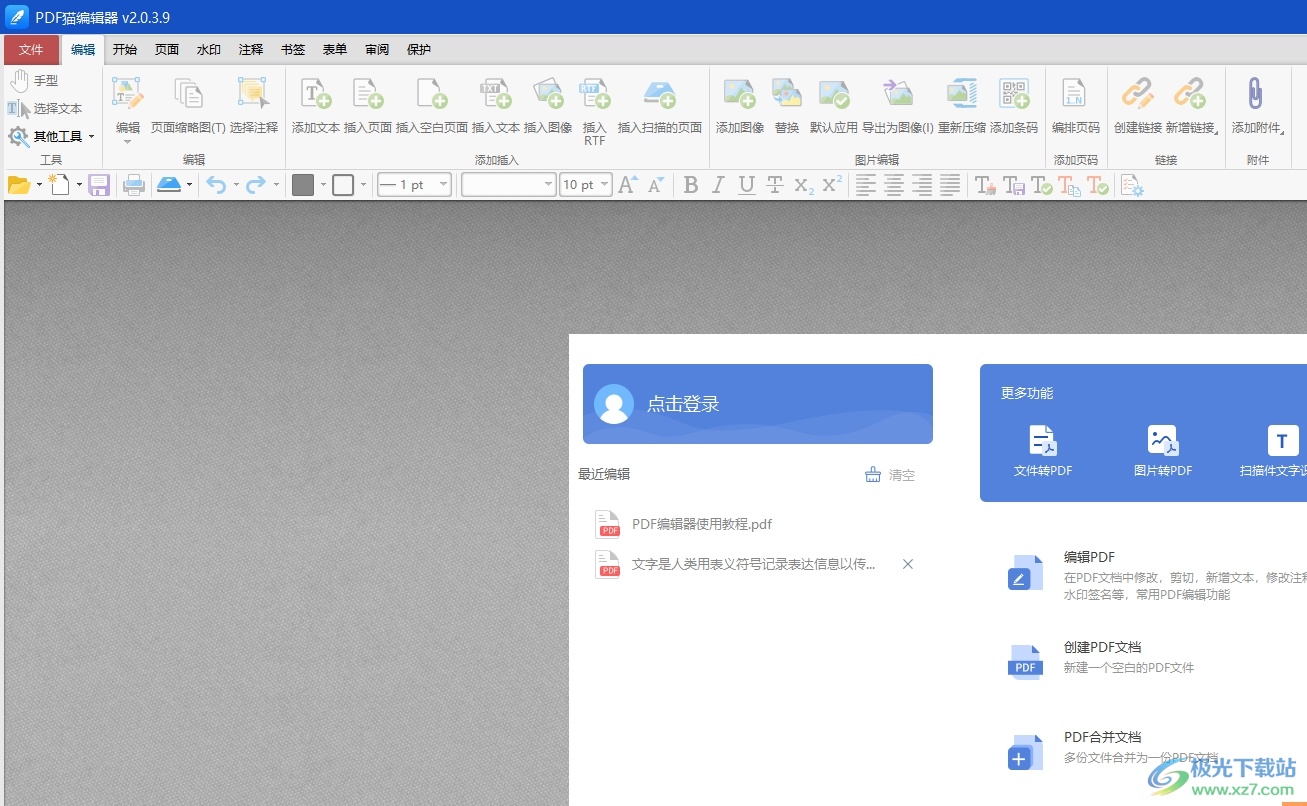
方法步骤
1.用户在电脑上打开pdf猫编辑器软件,并来到主页上按下打开pdf文件按钮
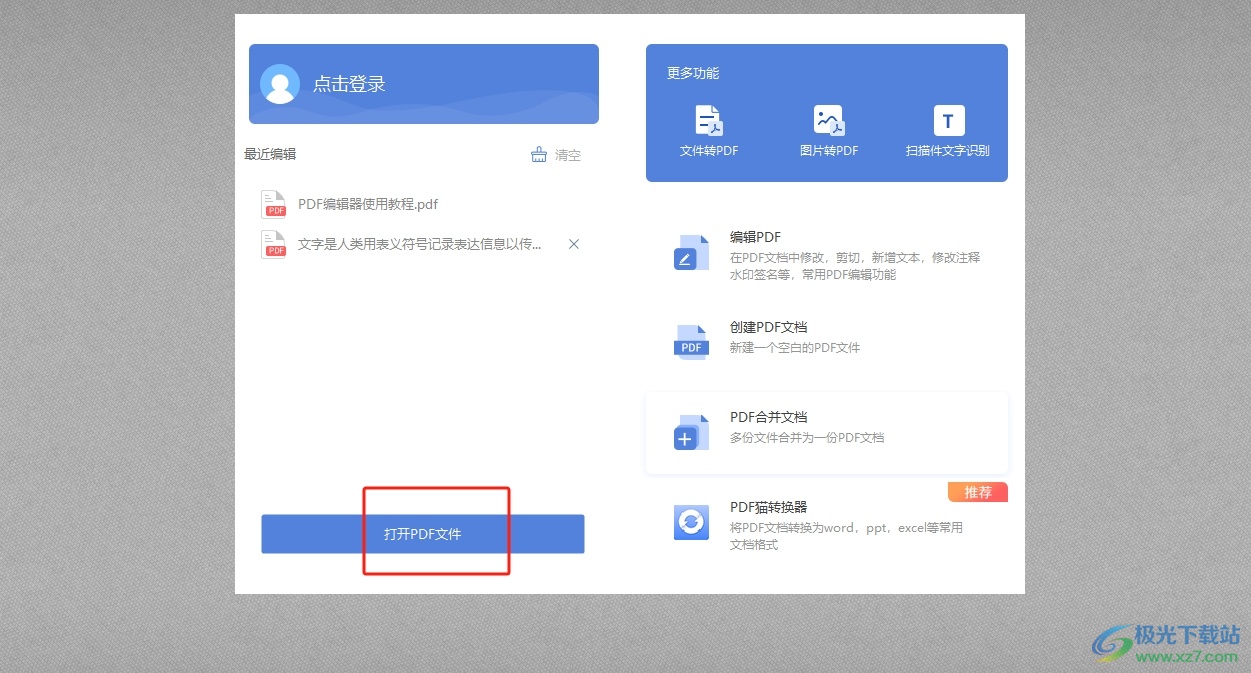
2.在打开的文件夹窗口中,用户选择需要编辑的pdf文件后,按下右下角的打开按钮
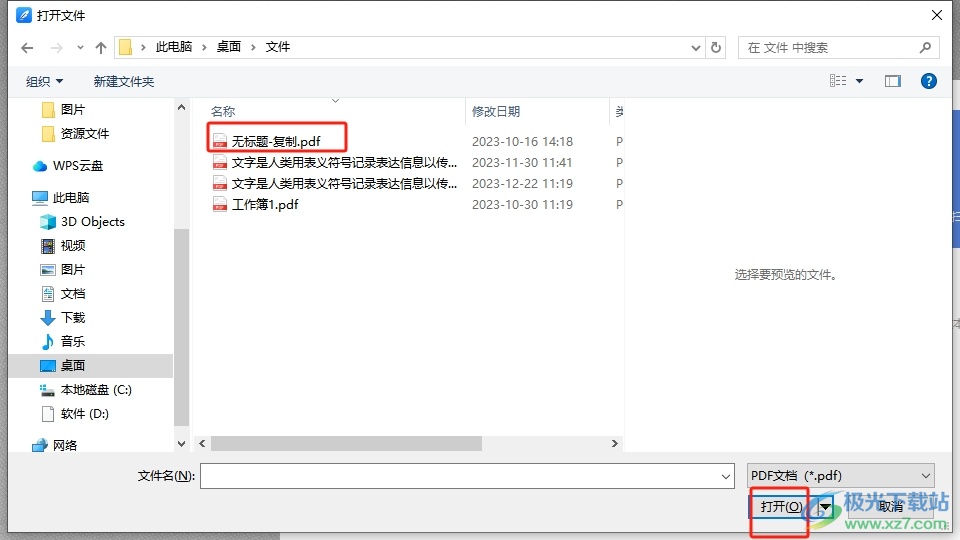
3.这时进入到pdf文件的编辑页面上,用户会发现当前页面上的网格未显示出来
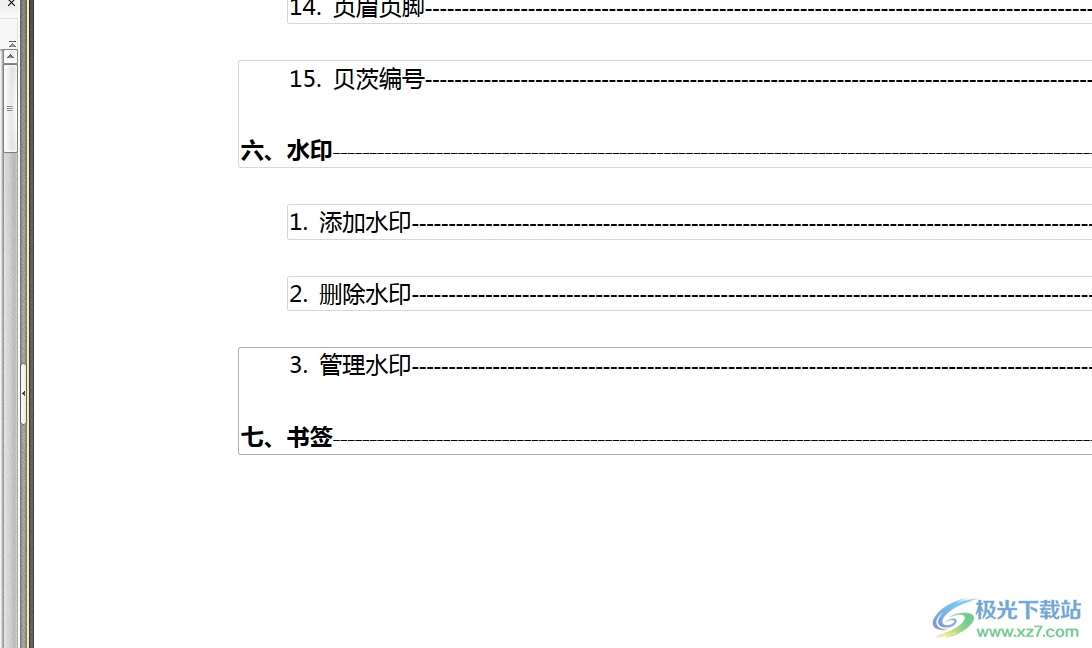
4.接着在页面上方的菜单栏中点击开始选项,将会显示出相关的选项卡,用户选择网格选项即可显示出来

5.或者用户在页面左下角处按下选项按钮,在弹出来的板块中,用户点击显示网格选项即可解决问题
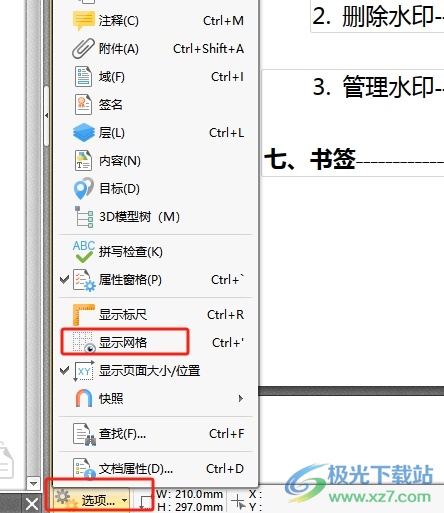
6.完成上述操作后,用户就会发现当前页面上成功显示出来的网格样式了,如图所示
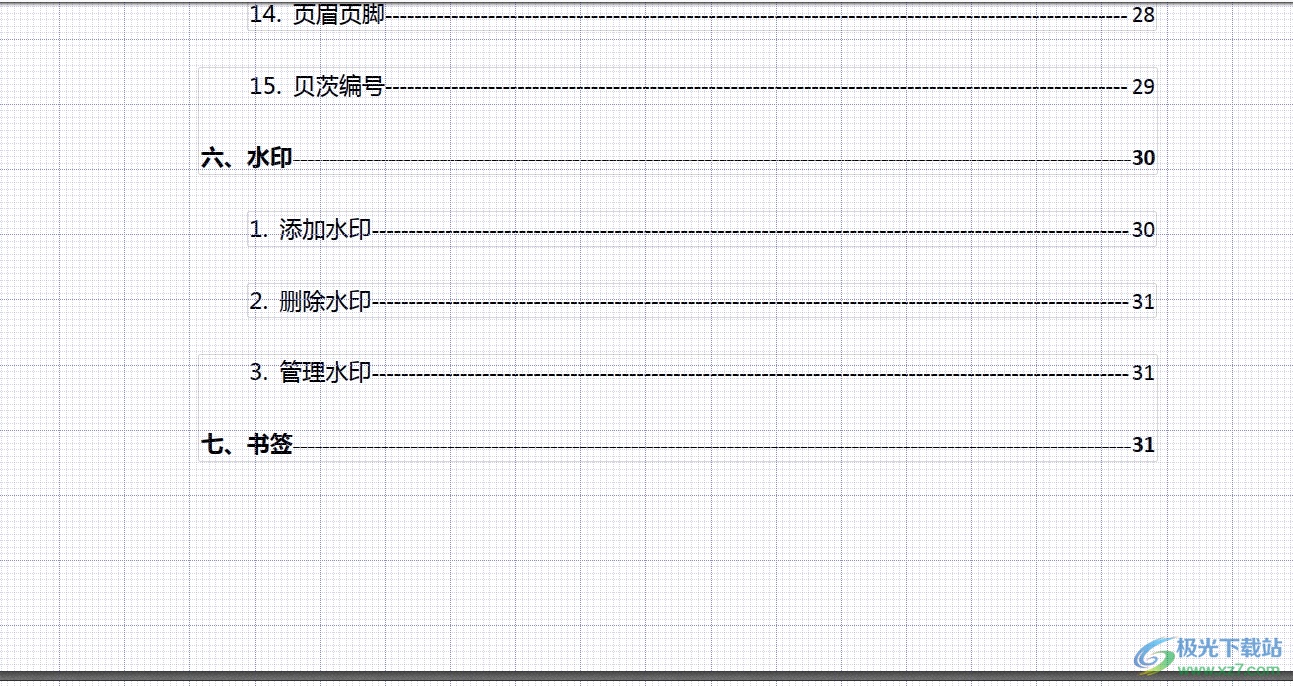
以上就是小编对用户提出问题整理出来的方法步骤,用户从中知道了可以在菜单栏的页面显示板块中点击网格选项,或者在底部的选项板块中点击显示网格选项来解决问题,整个操作过程是很简单的,因此感兴趣的用户可以跟着小编的教程操作试试看。
